이 문서의 예에서는 각도 ngClick이 버블링을 방지하고 기본 동작을 사용하는 방법을 설명합니다. 참고할 수 있도록 모든 사람과 공유하세요. 자세한 내용은 다음과 같습니다.
이것은 실제로 매우 간단한 질문입니다. Angular의 공식 API 문서를 주의 깊게 살펴보면 기록하고 싶지 않을 것입니다. 그런데 이 질문이 여러 번 물어보셨기 때문에 오늘은 여기에 기록하겠습니다.
Angular에서는 ngClick, ngBlur, ngCopy, ngCut, ngDblclick 등 일부 ng 이벤트에 $event라는 변수가 추가되었습니다...
예를 들어 ngClick은 공식 document.of:
클릭 시 평가할 표현식(이벤트 개체는 $event로 사용 가능)
Angular 코드 보기 ngEventDirs.js:
var ngEventDirectives = {};
forEach(
'click dblclick mousedown mouseup mouseover mouseout mousemove mouseenter mouseleave keydown keyup keypress submit focus blur copy cut paste'.split(' '),
function(name) {
var directiveName = directiveNormalize('ng-' + name);
ngEventDirectives[directiveName] = ['$parse', function($parse) {
return {
compile: function($element, attr) {
var fn = $parse(attr[directiveName]);
return function(scope, element, attr) {
element.on(lowercase(name), function(event) {
scope.$apply(function() {
fn(scope, {$event:event});
});
});
};
}
};
}];
}
);
위 코드에서 두 가지 정보를 얻을 수 있습니다:
1. Angular에서 지원하는 이벤트: click dblclick mousedown mouseup mouseover mouseout mousemove mouseenter mouseleave keydown keyup keypress submit focus Blur copy 잘라내기 붙여넣기
② Angular가 이벤트 함수를 실행할 때 현재 이벤트 객체를 나타내는 $event라는 상수를 전달합니다. Angular 이전에 jQuery를 도입했다면 이것이 jQuery 이벤트입니다.
따라서 이벤트의 stopPropagation을 사용하여 이벤트 버블링을 방지할 수 있습니다. 다음 코드: jsbin
html 코드:
<!DOCTYPE html> <html id="ng-app" ng-app="app"> <head> <script src="https://ajax.googleapis.com/ajax/libs/angularjs/1.1.5/angular.min.js"></script> <meta charset="utf-8"> <title>JS Bin</title> </head> <body ng-controller="demo as d"> <div ng-click="d.click('parent',$event)"> given some text for click <hr> <input type="checkbox" ng-model="d.stopPropagation" />Stop Propagation ? <hr> <button type="button" ng-click="d.click('button',$event)">button</button> </div> </body> </html>
js 코드:
angular.module("app",[])
.controller("demo",[function(){
var vm = this;
vm.click = function(name,$event){
console.log(name +" -----called");
if(vm.stopPropagation){
$event.stopPropagation();
}
};
return vm;
}]);
jsbin에서 효과를 확인할 수 있습니다.
먼저 콘솔을 열고 Stop Propagation을 선택하지 않고 버튼을 클릭하면 두 개의 로그 기록이 표시됩니다. 반대로 선택하면 버튼의 로그 정보만 나타납니다.
이 기사가 AngularJS 프로그래밍에 종사하는 모든 사람에게 도움이 되기를 바랍니다.
 聊聊Angular中的元数据(Metadata)和装饰器(Decorator)Feb 28, 2022 am 11:10 AM
聊聊Angular中的元数据(Metadata)和装饰器(Decorator)Feb 28, 2022 am 11:10 AM本篇文章继续Angular的学习,带大家了解一下Angular中的元数据和装饰器,简单了解一下他们的用法,希望对大家有所帮助!
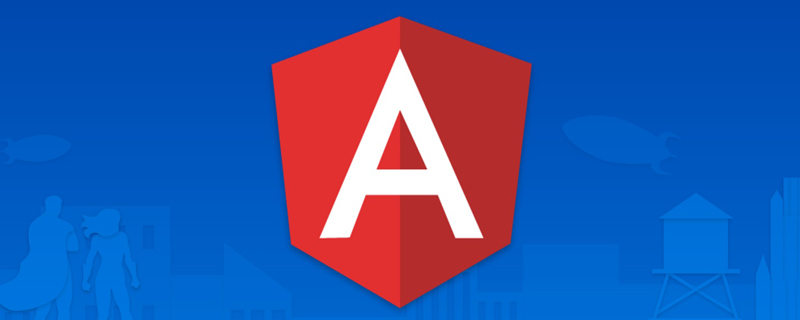 angular学习之详解状态管理器NgRxMay 25, 2022 am 11:01 AM
angular学习之详解状态管理器NgRxMay 25, 2022 am 11:01 AM本篇文章带大家深入了解一下angular的状态管理器NgRx,介绍一下NgRx的使用方法,希望对大家有所帮助!
 浅析angular中怎么使用monaco-editorOct 17, 2022 pm 08:04 PM
浅析angular中怎么使用monaco-editorOct 17, 2022 pm 08:04 PMangular中怎么使用monaco-editor?下面本篇文章记录下最近的一次业务中用到的 monaco-editor 在 angular 中的使用,希望对大家有所帮助!
 Angular + NG-ZORRO快速开发一个后台系统Apr 21, 2022 am 10:45 AM
Angular + NG-ZORRO快速开发一个后台系统Apr 21, 2022 am 10:45 AM本篇文章给大家分享一个Angular实战,了解一下angualr 结合 ng-zorro 如何快速开发一个后台系统,希望对大家有所帮助!
 项目过大怎么办?如何合理拆分Angular项目?Jul 26, 2022 pm 07:18 PM
项目过大怎么办?如何合理拆分Angular项目?Jul 26, 2022 pm 07:18 PMAngular项目过大,怎么合理拆分它?下面本篇文章给大家介绍一下合理拆分Angular项目的方法,希望对大家有所帮助!
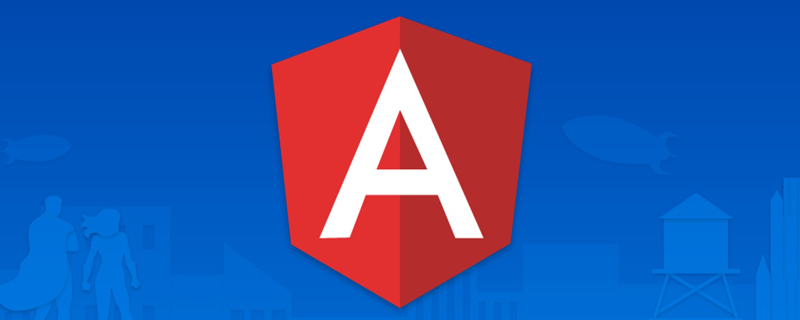 聊聊自定义angular-datetime-picker格式的方法Sep 08, 2022 pm 08:29 PM
聊聊自定义angular-datetime-picker格式的方法Sep 08, 2022 pm 08:29 PM怎么自定义angular-datetime-picker格式?下面本篇文章聊聊自定义格式的方法,希望对大家有所帮助!
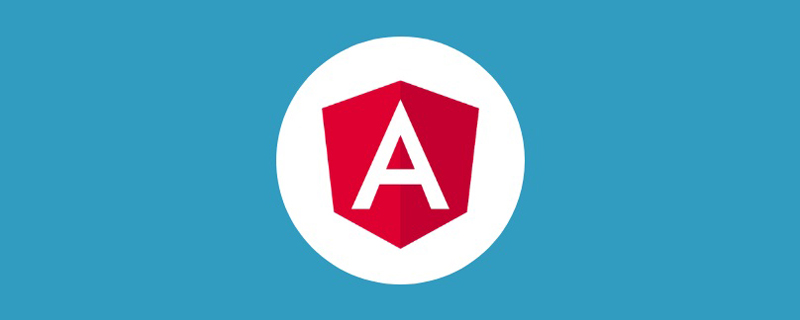 浅析Angular中的独立组件,看看怎么使用Jun 23, 2022 pm 03:49 PM
浅析Angular中的独立组件,看看怎么使用Jun 23, 2022 pm 03:49 PM本篇文章带大家了解一下Angular中的独立组件,看看怎么在Angular中创建一个独立组件,怎么在独立组件中导入已有的模块,希望对大家有所帮助!
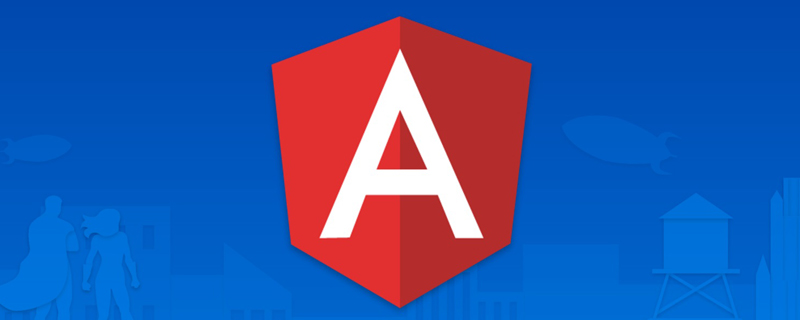 聊聊Angular Route中怎么提前获取数据Jul 13, 2022 pm 08:00 PM
聊聊Angular Route中怎么提前获取数据Jul 13, 2022 pm 08:00 PMAngular Route中怎么提前获取数据?下面本篇文章给大家介绍一下从 Angular Route 中提前获取数据的方法,希望对大家有所帮助!


핫 AI 도구

Undresser.AI Undress
사실적인 누드 사진을 만들기 위한 AI 기반 앱

AI Clothes Remover
사진에서 옷을 제거하는 온라인 AI 도구입니다.

Undress AI Tool
무료로 이미지를 벗다

Clothoff.io
AI 옷 제거제

AI Hentai Generator
AI Hentai를 무료로 생성하십시오.

인기 기사

뜨거운 도구

VSCode Windows 64비트 다운로드
Microsoft에서 출시한 강력한 무료 IDE 편집기

SublimeText3 Mac 버전
신 수준의 코드 편집 소프트웨어(SublimeText3)

맨티스BT
Mantis는 제품 결함 추적을 돕기 위해 설계된 배포하기 쉬운 웹 기반 결함 추적 도구입니다. PHP, MySQL 및 웹 서버가 필요합니다. 데모 및 호스팅 서비스를 확인해 보세요.

메모장++7.3.1
사용하기 쉬운 무료 코드 편집기

Eclipse용 SAP NetWeaver 서버 어댑터
Eclipse를 SAP NetWeaver 애플리케이션 서버와 통합합니다.

뜨거운 주제
 1371
1371 52
52 38
38 19
19


